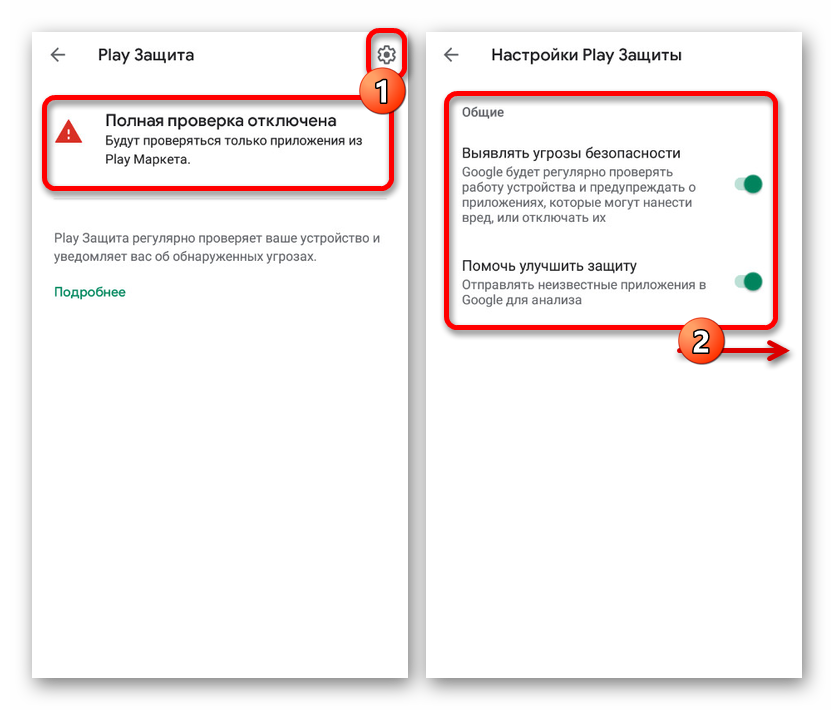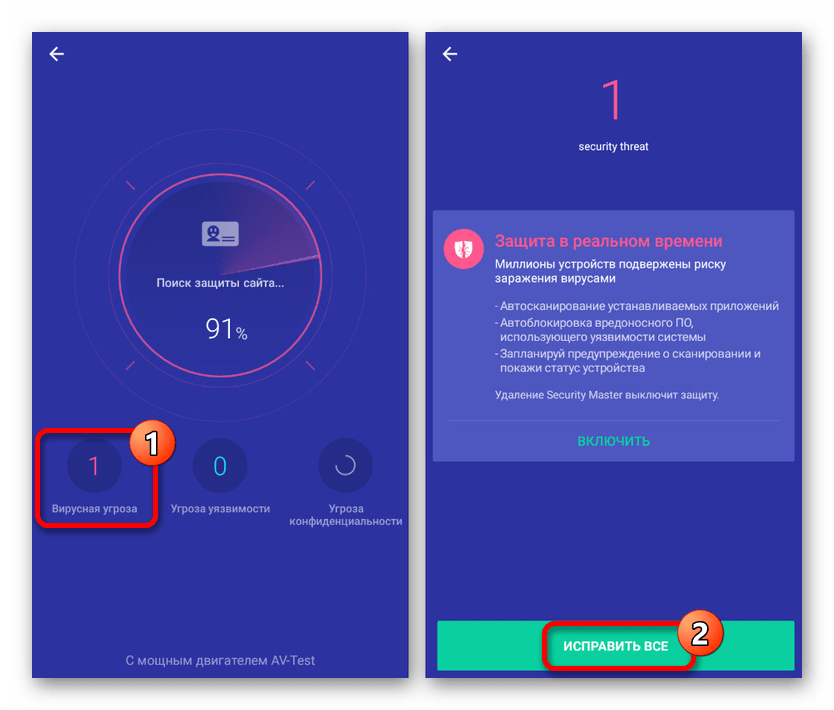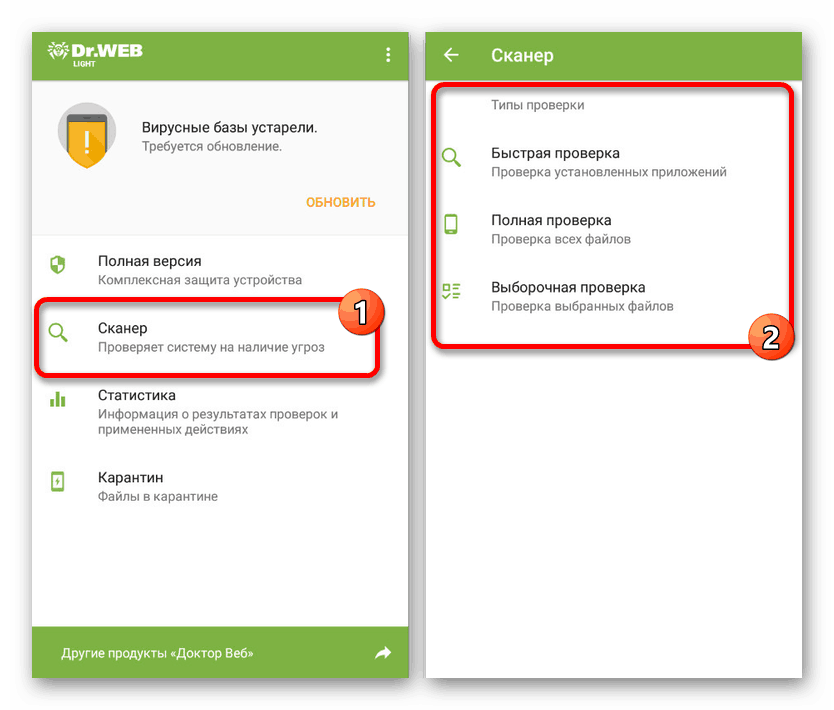Metody hledání virů na platformě Android
Když zařízení fungují téměř na jakékoli platformě, včetně Androidu, jedním z hlavních problémů a důvodů významného snížení výkonu jsou viry a další malware. Můžete se toho zbavit pomocí mnoha speciálních aplikací, ale chytré telefony a tablety k tomu neposkytují standardní nástroje. V dnešním článku budeme hovořit o několika relevantních možnostech antivirové kontroly s možností následného odstranění v systému Android.
Obsah
Vyhledejte na svém zařízení Android viry
I přes vysokou popularitu platformy Android pro ni není tolik virů, kolik je neustále vydáváno pro počítače se systémem Windows. Infekce je nejčastěji způsobena chybou vlastníka, který náhodně nebo úmyslně stáhl soubory z Internetu, ignoruje oznámení o ochraně prohlížeče a účtu Google. Pokud tedy nemáte antivirový program, pokuste se předem identifikovat a zlikvidovat jiné příčiny závad smartphonu, protože výběr softwaru a ověření může trvat dlouho.
Další podrobnosti: Potřebuji pro svůj telefon Android antivirus?
Metoda 1: Ověření prostřednictvím počítače
Nejjednodušší a nejdůležitější spolehlivou metodou je použití antivirového softwaru v počítači. Za tímto účelem budete muset zařízení Android připojit k počítači pomocí kabelu USB a, pokud je to možné, poskytnout práva RTH. O všem, co může být důležité v procesu ověření, jsme popsali následující pokyny.
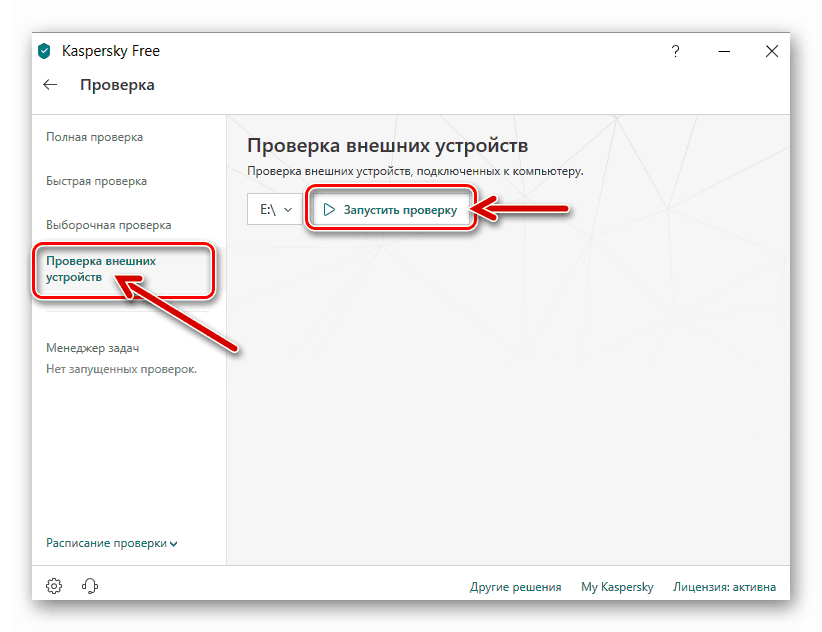
Další podrobnosti:
Jak zkontrolovat, zda v telefonu nejsou viry prostřednictvím počítače
Metody kontroly systému na výskyt virů bez antiviru
Metoda 2: Online služby pro skenování virů
Na internetu existuje mnoho speciálních online služeb, které poskytují nástroje pro kontrolu operačního systému a pouze souborů před stažením do paměti smartphonu. Stejně jako v případě předchozí metody je tato metoda univerzálním řešením, které je stejně účinné pro počítač i zařízení Android. Navíc, pokud je to nutné, mohou být obě řešení kombinována pro větší spolehlivost.
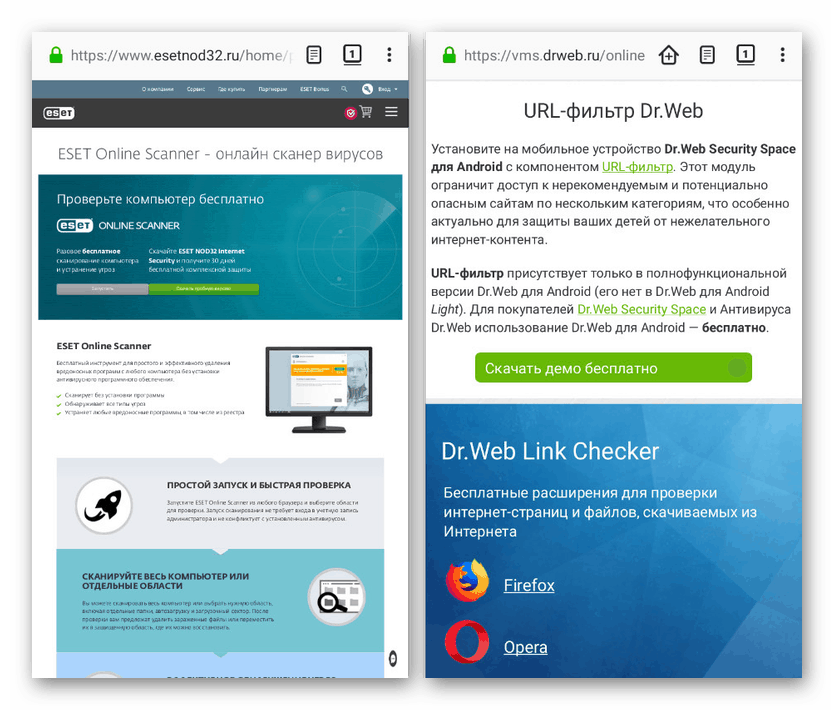
Další podrobnosti: Metody kontroly systému na přítomnost virů online
Metoda 3: Ochrana přehrávání
Jednou z mála standardních možností, které stojí za zmínku, je ochrana Play, ve výchozím nastavení integrovaná do aplikace Obchod Google Play . Použitím takového softwaru budou zařízení a nainstalované aplikace neustále kontrolovány na hrozby a blokovány, pokud bude detekována podezřelá aktivita. K použití tohoto nástroje stačí autorizovat účet Google a aktualizovat Play Market na nejnovější aktuální verzi.
Další podrobnosti:
Přihlaste se do zařízení Google na zařízeních Android
Metody aktualizace obchodu Google Play
- Správnou funkci automatického ověření můžete ověřit spuštěním aplikace Obchod Google Play. Zde musíte rozbalit nabídku a přepnout na stránku „Play Protection“ .
- Pokud je ochrana z nějakého důvodu zakázána, klepněte na ikonu ozubeného kola v pravém horním rohu obrazovky a použijte posuvník „Rozpoznat bezpečnostní hrozby“ .
![Aktivace ochrany Play v obchodě Google Play v systému Android]()
V důsledku toho bude systém ochrany fungovat tak, jak by měl, analyzovat paměť telefonu a v případě potřeby upozorňovat na malware.

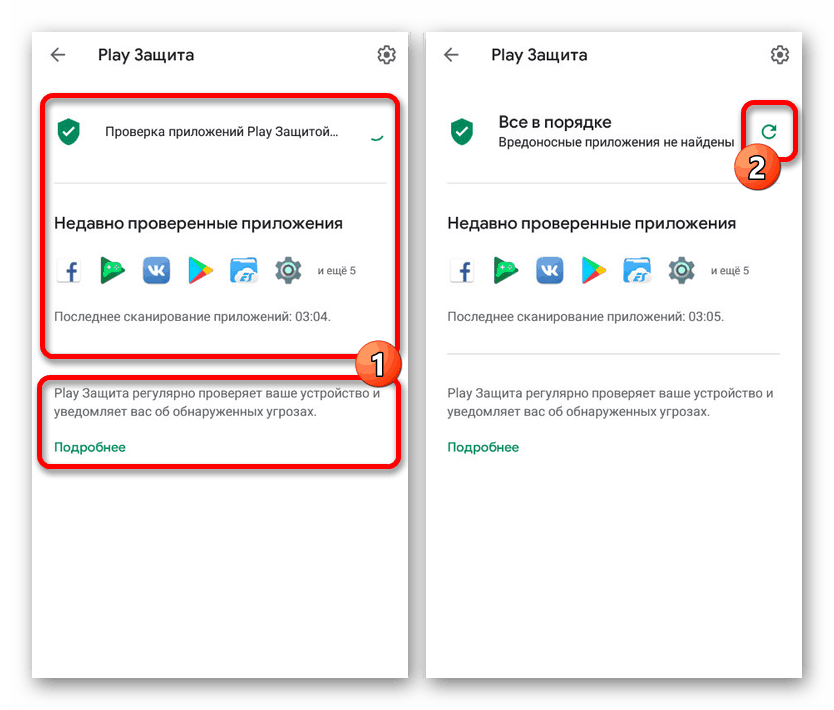
Na stránce Play Protection můžete kdykoli ručně spustit kontrolu aplikací a systémů kliknutím na ikonu aktualizace. Tento postup trvá různě dlouho v závislosti na zařízení, velikosti aplikace a mnoha dalších kritériích, ale zaručuje vysokou spolehlivost.
Metoda 4: Master zabezpečení
V Obchodě Play je mimo jiné mnoho velkých antivirových programů a menších nástrojů určených ke kontrole virů v zařízení Android. Jedním z takových programů je program Security Master, který zabírá minimum místa v paměti, nenahrává systém, ale umožňuje poměrně efektivní skenování.
Stáhněte si Security Master z Obchodu Google Play
- Po instalaci a spuštění aplikace se hlavní možnosti zobrazí na hlavní stránce. Ve středu obrazovky klepnutím na tlačítko Skenovat zahájíte automatické skenování zařízení.
- Během kontroly můžete sledovat počet detekovaných hrozeb a slabých míst. Po dokončení klikněte na tlačítko „Opravit vše“ a odeberte nežádoucí objekty.
![Úspěšné skenování virů v programu Security Master v systému Android]()
Nyní se na hlavní stránce objeví zelený stav, který potvrzuje nepřítomnost virů. Chcete-li v budoucnu provést další analýzu, použijte tlačítko Zkontrolovat .
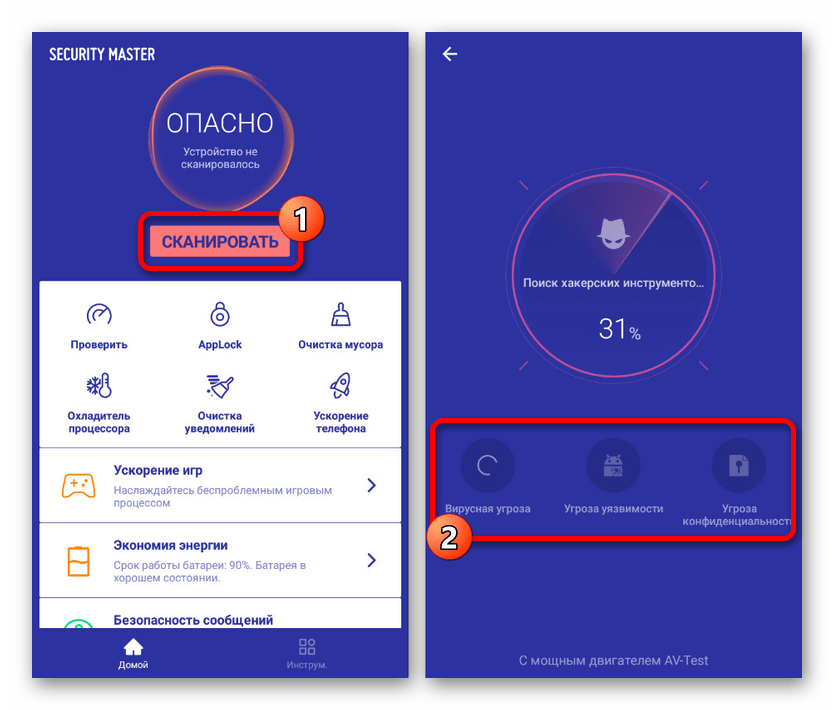
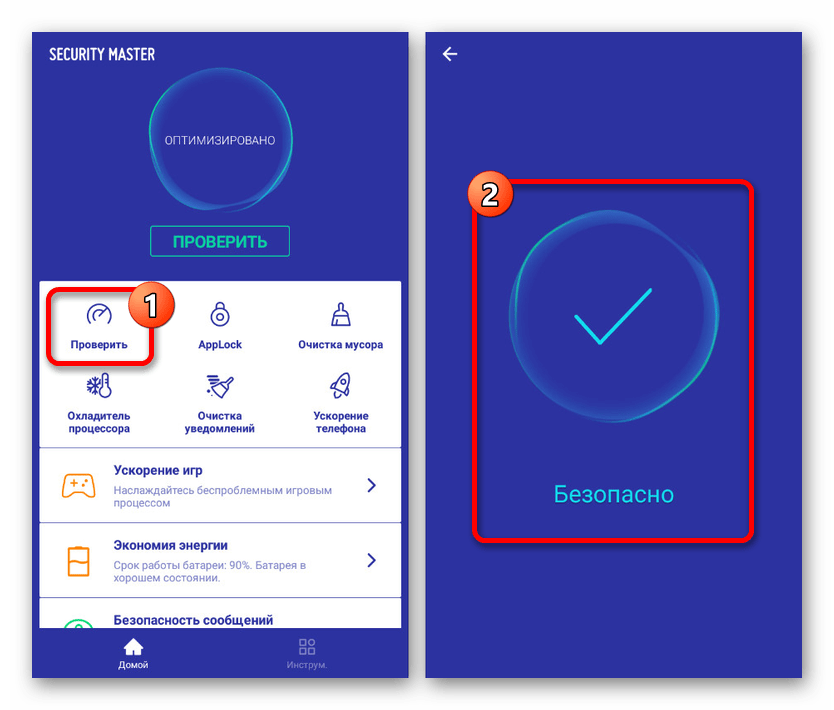
Výhodou aplikace je nedostatek požadavků na získání licence, proto můžete využívat všechny softwarové funkce zdarma. Společně s účinností je tato aplikace Security Master jednou z nejlepších možností.
Metoda 5: Dr.Web Light
Nástroje antivirové ochrany Dr.Web jsou v současné době pravděpodobně nejznámější možností, protože umožňují skenovat nejen offline, ale i online. V případě zařízení se systémem Android pro tyto účely existuje samostatná aplikace ve dvou variantách: placená a bezplatná. Chcete-li vyhledat infekce telefonu, stačí se omezit na světlou verzi.
Stáhněte si Dr.Web Light z Obchodu Google Play
- Stáhněte si aplikaci ze stránky v obchodě a na hlavní obrazovce, klikněte na řádek „Skener“ . V další fázi je nutné vybrat „Typ ověření“ , z něhož „Úplné ověření“ je poprvé nejdůležitější.
![Přepnutí na skenování v aplikaci Dr.Web v systému Android]()
Poté zařízení začne skenovat podle vybraného typu. Plná verze zabere nejdelší dobu, protože kontroluje nejen interní a externí paměť, ale také data, která nejsou k dispozici pro prohlížení.
- Pokud potřebujete skenovat pouze konkrétní soubor, složku nebo aplikaci, měli byste použít možnost „Vlastní“ . Zde budete muset označit potřebné adresáře a kliknout na tlačítko „Zkontrolovat“ .

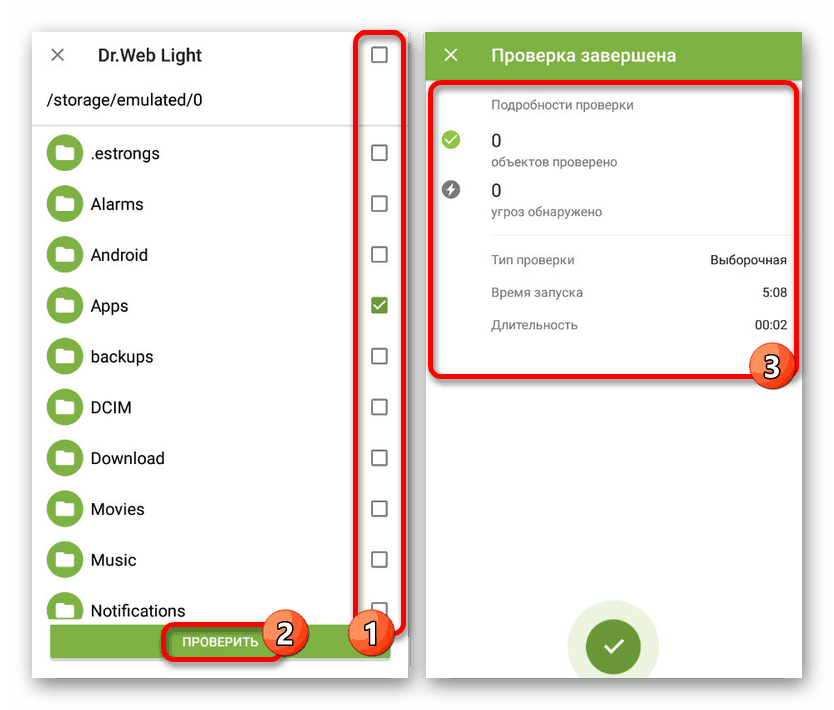
Přesně podle doporučení můžete snadno najít viry, pokud existují, a odstranit nežádoucí soubory. Kromě toho můžete věnovat pozornost také antivirům, které průběžně zajišťují ochranu před malwarem.
Další podrobnosti: Nejlepší antiviry pro Android
Odstraňování problémů
Kontrola virů v telefonu může být často neprůkazná, protože malware se maskuje za neškodné procesy a ve skutečnosti zpomaluje zařízení. Pokud váš smartphone začne pracovat pomalu, přečtěte si doporučení pro tento případ.
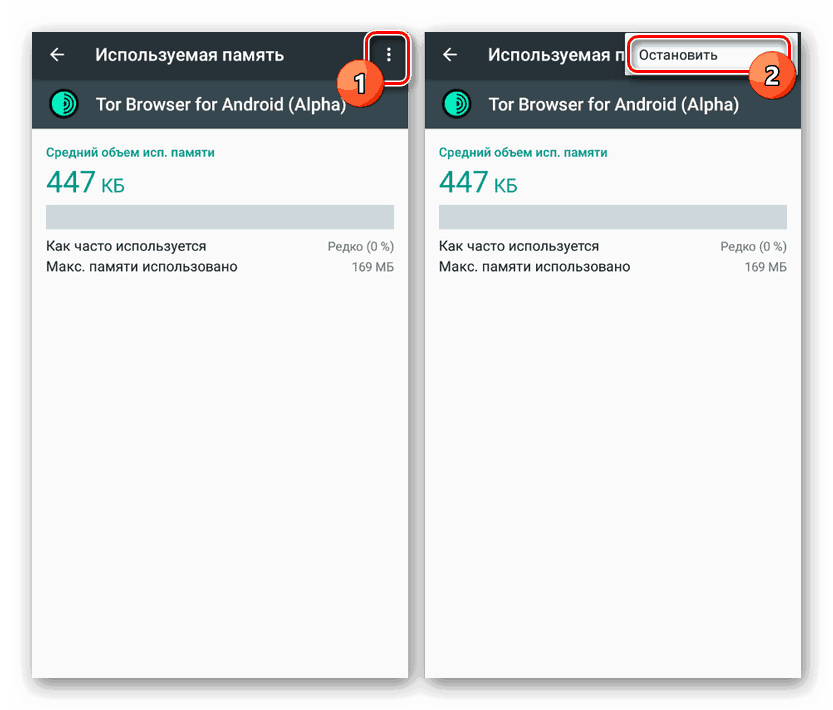
Číst dále: Co dělat, když se zpomalí telefon nebo tablet v systému Android
Další, ale méně zřejmou možností, jsou viry, které shromažďují informace, ale téměř nenačítají operační systém. Obzvláště nápadným příkladem je virus SMS, jehož vyhledávání a odstraňování bylo popsáno v následujících pokynech.
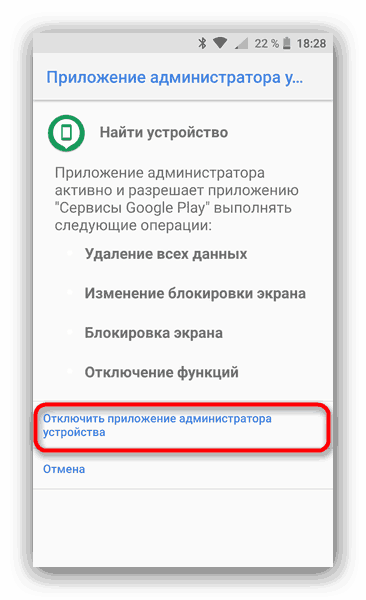
Další podrobnosti: Odstranění viru SMS v systému Android
Jedním z nejradikálnějších způsobů, jak zrušit účinky většiny virů, je vyčištění vnitřní paměti. Tento přístup je perfektní v případech, kdy byly nalezeny viry, ale již se jim podařilo poškodit systémové soubory, což způsobuje kritické chyby ve smartphonu. Téma obnovení nastavení byla podrobně popsána samostatně, ale nezapomeňte zvážit důsledky před dodržováním doporučení.
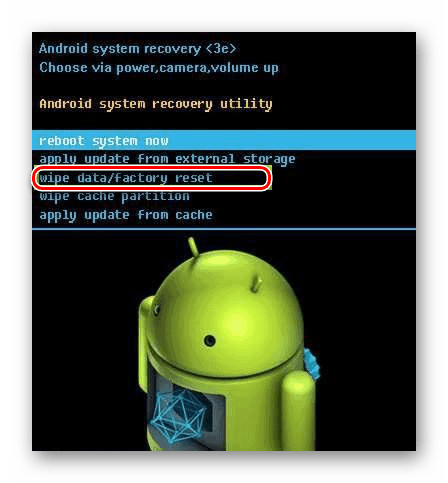
Další podrobnosti: Jak resetovat telefon Android do továrního stavu
Hlavní zárukou absence virů v telefonu je stahování souborů z důvěryhodných zdrojů. Přijatá opatření budou více než dostačující k ověření a odstranění všech možných zranitelných míst, a proto tento článek uzavíráme.